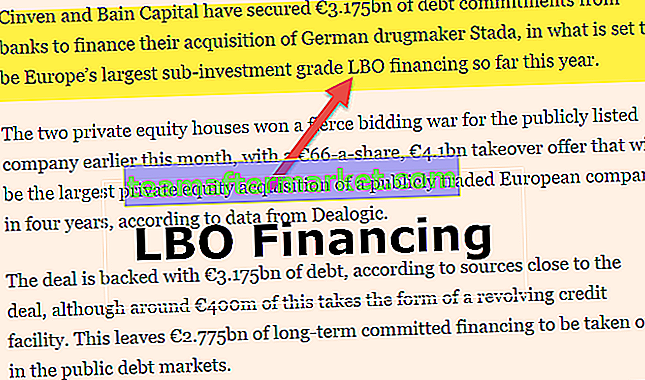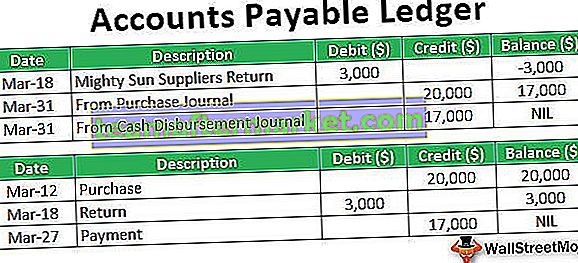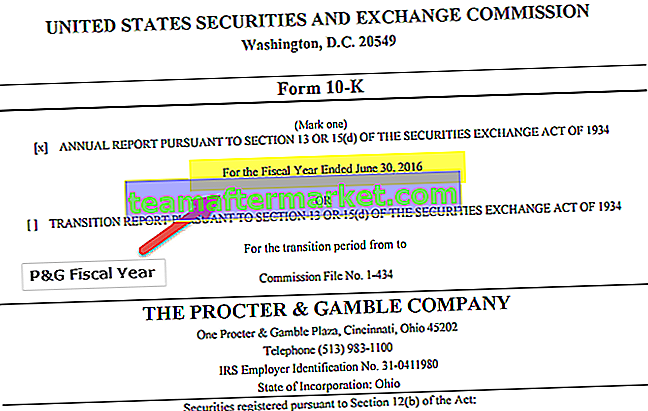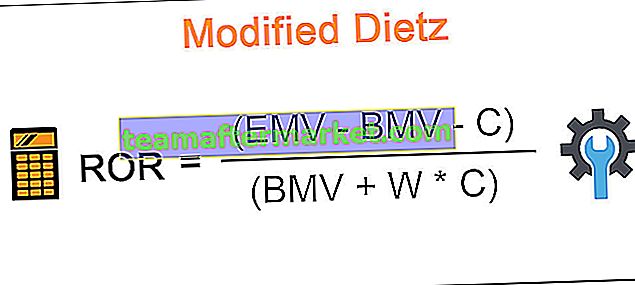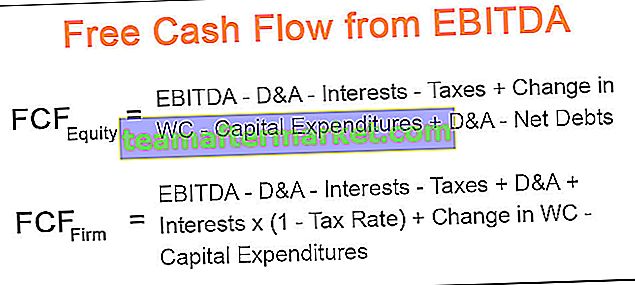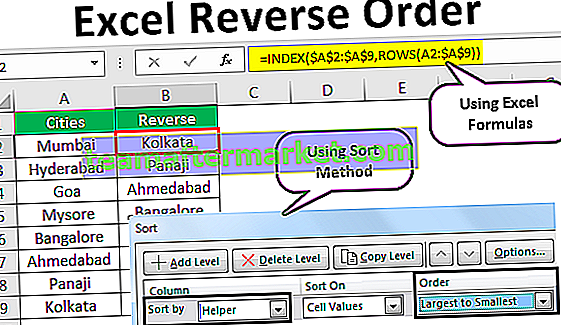Co to jest tabela porównawcza w programie Excel?
Kiedy trzeba podjąć ważną decyzję, możesz spojrzeć na sprzedaż według regionu, sprzedaż w mieście lub inne wartości sprzedaży według kategorii. Odczytywanie wartości z podsumowania tabeli nie jest szybką opcją, ponieważ porównanie liczb z innymi kategoriami zajęło wystarczająco dużo czasu, więc zamiast pokazywać samo podsumowanie tabeli, możemy pokazać te liczby na wykresach, a ten wykres nazywa się „Wykres porównawczy”.
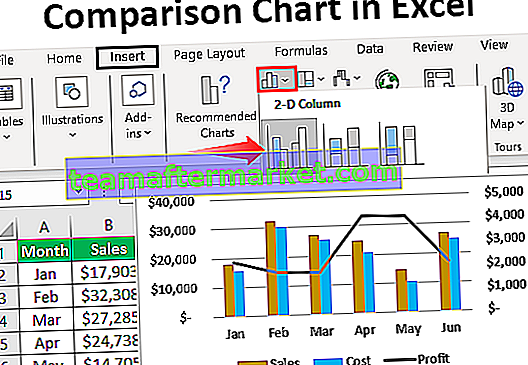
Jak utworzyć tabelę porównawczą w programie Excel? (z przykładami)
Możesz pobrać ten szablon wykresu porównawczego Excel tutaj - szablon wykresu porównawczego ExcelPowyżej podano wartości sprzedaży według stanu i miasta. Kiedy patrzymy na dane, mamy ten sam stan dla dwóch miast. Na przykład dla stanu „Kalifornia” mamy miasta „Los Aneles i San Francisco”, aby porównać wartości tych dwóch miast ze sobą w tym samym mieście, aby utworzyć tabelę porównawczą w programie Excel.
Wykonaj poniższe kroki, aby utworzyć tabelę porównawczą w programie Excel.
- Krok 1: Skopiuj powyższe dane tabeli do programu Excel.

- Krok 2: Wybierz dane i wstaw „Wykres kolumnowy” w programie Excel.

- Krok 3: Teraz mamy domyślny wykres, taki jak poniższy.

To nie jest jeszcze przejrzysty wykres porównawczy, aby było jasne, musimy nieznacznie zmodyfikować dane.
- Krok 4: Ponieważ mamy tę samą nazwę stanu dla wielu miast, połączmy wartości stanu w jedną komórkę.

Teraz spójrz na wykres.

Jak widać na osi poziomej, możemy zobaczyć tylko jedną nazwę stanu dla wielu miast, w przeciwieństwie do poprzedniej nazwy stanów dla wszystkich miast.
Nadal musimy to wyjaśnić, dodając przestrzeń między każdym stanem.
- Krok 5: Prosta technika może dodać odstęp między każdym stanem. Po każdej nazwie stanu wstawia pusty wiersz.

Teraz spójrz na wykres.

Z powyższego wykresu możemy wyraźnie porównać sprzedaż według miast w tym samym stanie. Dodając dodatkowy pusty wiersz, możemy dokonać tej różnicy.
Użyj wykresu kombi jako wykresu porównawczego w programie Excel
Powyżej przedstawiono jeden ze sposobów porównywania wartości w tej samej kategorii, podobnie możemy użyć „Wykresu kombi” do porównywania wartości. Na przykład spójrz na poniższe dane.

Wstaw wykres kolumnowy dla tych danych, kopiując dane do arkusza programu Excel. Po wstawieniu wykresu kolumnowego możemy mieć wykres podobny do poniższego.

To jest ogólny sposób tworzenia wykresu kolumnowego. Ale czyniąc słupek „Zysk” jako inny wykres, możemy faktycznie porównać rzeczy jeszcze lepiej.
Wybierz wykres, a na wstążce zobaczymy dwie dodatkowe zakładki, czyli „Projektuj i formatuj”.

Na karcie „Projekt” kliknij „Zmień typ wykresu”.

Teraz otworzy się okno „Zmień typ wykresu”.

Kliknij opcję „Combo” u dołu.

Po wybraniu opcji „Kombinacja” możemy zobaczyć typy wykresów kombinacji, na dole możemy zobaczyć typ wykresu dla każdej serii.

W kolumnie „Zysk” wybierz typ wykresu jako „Linia” i ustaw jako „Oś pomocnicza”.

Teraz kliknij „OK”, a otrzymasz gotowy wykres porównawczy z dwoma różnymi wykresami.

Jak widać powyżej, mamy dwie osie pionowe, jedną po prawej stronie, a drugą po lewej stronie wykresu.

Oś pionowa po prawej stronie dotyczy słupków wykresu kolumnowego, a oś pionowa po lewej stronie dotyczy wykresu liniowego. Z powyższego wykresu widzimy, że za miesiąc majowy przychód wynosi 15 000, a koszt to 11 000, ale zysk to 4000, co pokazuje, że w porównaniu do innych miesięcy w tym miesiącu wartości zysków są większe.
Rzeczy do zapamiętania
- Wykres porównawczy programu Excel służy do porównywania wartości wielu podkategorii w ramach jednej głównej kategorii.
- Wykres kombi w programie Excel najlepiej nadaje się do porównywania wartości.
- Zawsze miej dodatkową oś, aby wykres kombi był lepszy.